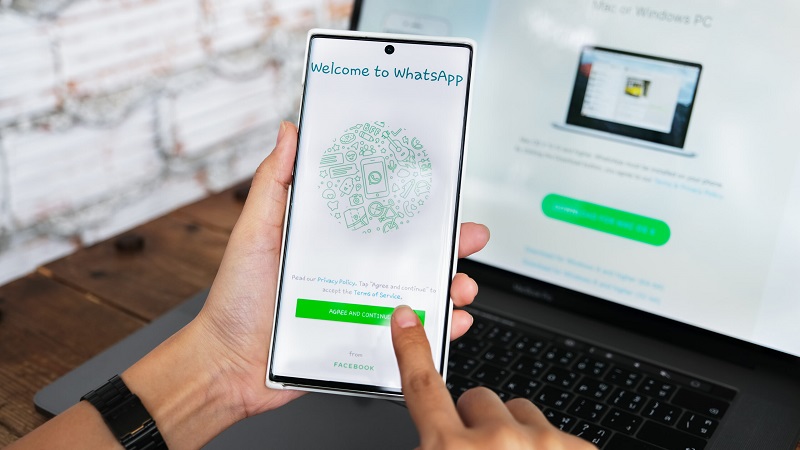هنگام ورود به اکانت در واتساپ وب گزینه ای وجود دارد که با انتخاب آن، حتی اگر مرورگر را ببندید، باز هم به طور کامل از اکانت واتساپ خود خارج نمی شوید و اگر دوباره به نسخه تحت وب این برنامه مراجعه کنید، بدون نیاز به طی کردن مراحل تأییدیه ورود، می توانید از این پیام رسان استفاده کنید. این موضوع می تواند برای کاربرانی که واتساپ خود را روی دسکتاپ افراد مختلف باز کرده اند نگران کننده باشد. در واقع برای خروج کامل از واتساپ وب، باید از حسابتان Log Out کنید.
در این مقاله قصد داریم تا با بیان تفاوت های نسخه وب و موبایل واتساپ، به شما آموزش دهیم چطور به طور کامل از واتساپ وب Log Out کنید تا امنیت اطلاعات شما حفظ شود.
تفاوت واتساپ وب و واتساپ دسکتاپ با نسخه موبایل
WhatsApp یک پیام رسان شناخته شده است که میلیون ها نفر در سراسر جهان از آن استفاده می کنند. شما می توانید با استفاده از واتساپ وب، حتی بدون نیاز به نصب نرم افزار و فقط از طریق مرورگر خود از این پیام رسان استفاده کنید.
پیام رسان واتساپ، امکان برقراری تماس صوتی و تصویری، ارسال پیام های متنی، استاد، عکس، گیف و فیلم به صورت گروهی یا خصوصی را فراهم می کند. این پیام رسان به جز قابلیت های ارتباطی که در اختیار کاربران قرار می دهد، از طریق واتساپ بیزینس امکانات کاربردی فراوانی برای کسب و کارها فراهم می کند.
اپلیکیشن موبایل واتساپ با نسخه های واتساپ وب و واتساپ دسکتاپ تفاوت دارد و نسبت به آنها از امکانات بیش تری پشتیبانی می کند. برخی از قابلیت های واتساپ موبایل در نسخه های واتساپ کامپیوتر وجود ندارند که در ادامه به آنها اشاره می کنیم:
- امکان برقراری تماس های صوتی
- امکان برقراری تماس های ویدئویی شخصی و گروهی
- به روزرسانی وضعیت (status) : بر خلاف نسخه موبایل، شما نمی توانید وضعیت حساب کاربری خود را در واتساپ وب یا دسکتاپ تغییر دهید؛ اما همچنان مشاهده وضعیت مخاطبان امکان پذیر است.
برای خارج شدن از حساب کاربری واتساپ در نسخه های وب و دسکتاپ می توانید از نسخه موبایل این اپلیکیشن استفاده کنید. برای این کار، ابتدا باید وارد برنامه واتساپ (نسخه موبایل) شوید. بر روی سه نقطه بالای صفحه کلیک کنید و گزینه Linked devices را انتخاب کنید. لیستی از دستگاه های متصل به حساب شما، در صفحه Linked devices نمایش داده می شوند. با کلیک روی هر یک از نسخه های مدنظر، از حساب کاربری خود در آن پلتفرم، خارج شوید. با کلیک بر روی هر دستگاهی، آخرین زمان آنلاین شدن در واتساپ با آن پلتفرم نمایش داده می شود. اگر قصد خروج دارید، بر روی LOG OUT ضربه زده و درخواست تایید را قبول کنید.
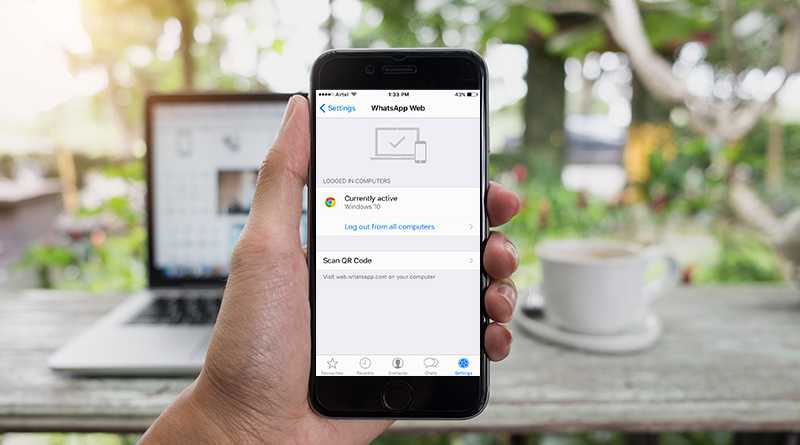
برای خروج از حساب کاربری در همه دستگاه ها نیز کافی است گزینه Log out from all devices را انتخاب کنید.
خروج از واتساپ وب
برای خروج از واتساپ وب و واتساپ نسخه دسکتاپ می توانید از طریق کامپیوتر یا تلفن همراه خود اقدام کنید. برای این کار کافی است ابتدا از قسمت سمت چپ روی آیکون سه نقطه در نوار بالای صفحه کلیک کنید. سپس از گزینه های منوی نمایش داده شده، گزینه آخر با عنوان “Log out” را انتخاب کنید.
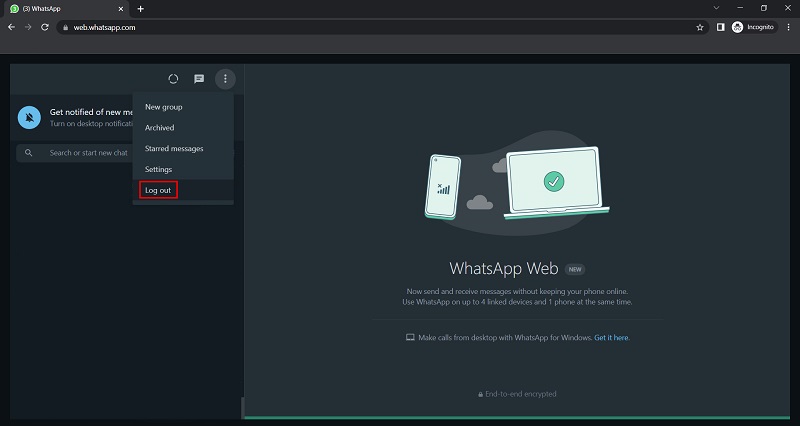
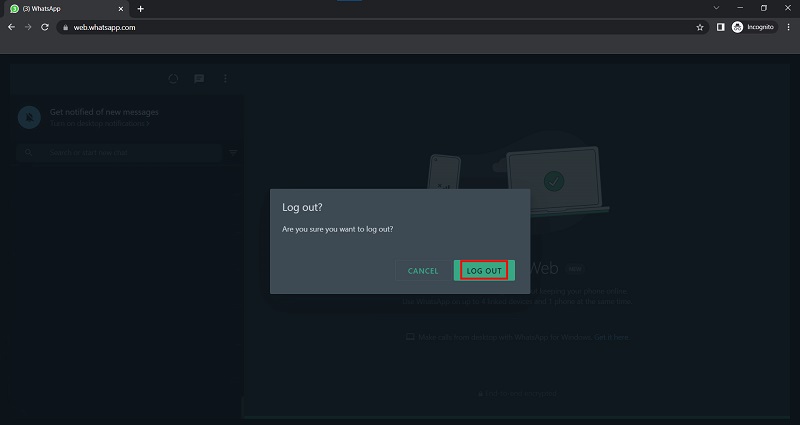
اگر بعد از انتخاب گزینه Log out، وارد صفحه ورود به حساب واتساپ شدید، به این معنی است که خروج شما از واتساپ وب با موفقیت انجام شده است.
سخن پایانی
کمپانی متا با عرضه واتس اپ وب این امکان را به کاربران خود داد تا بتوانند بدون نیاز به نصب این برنامه بر روی کامپیوتر، از ویژگی های این برنامه کاربردی استفاده کنند.
بسیاری از کاربران از قابلیت باز ماندن اکانت واتساپ وب بعد از بستن مرورگر استقبال می کنند؛ اما برخی دیگر از کاربران از این قابلیت اطلاعی نداشته یا از خروج و ورودهای همیشگی خودداری می کنند. بنابراین برای حفظ امنیت اطلاعات موجود در اکانت خود و جلوگیری از هک واتساپ، بهتر است بعد از هر بار باز کردن واتساپ وب، با روشی که توضیح داده شد به راحتی از حساب خود log out کنید.